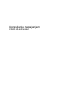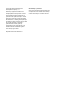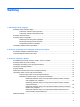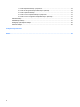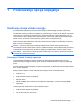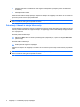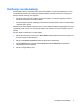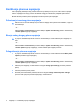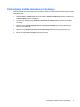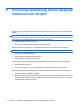Power Management User Guide - Windows 7
1 Podešavanje opcija napajanja
Korišćenje stanja uštede energije
Prema fabričkim postavkama, računar ima dva stanja za uštedu energije: spavanje i hibernaciju.
Ako aktivirate spavanje, lampica za napajanje će početi da treperi, a ekran će se isključiti. Vaši podaci
će biti sačuvani u memoriji pa ćete brže izaći iz stanja spavanja nego iz stanja hibernacije. Ako se
računar nalazi u stanju spavanja duži vremenski period, odnosno ako napunjenost baterije dostigne
kritični nivo dok je računar u stanju spavanja, računar prelazi u stanje hibernacije.
Kada se aktivira stanje hibernacije, vaši podaci će biti sačuvani u datoteci za hibernaciju na čvrstom
disku, a računar će se isključiti.
OPREZ: Da biste sprečili moguće opadanje kvaliteta audio ili video zapisa, gubitak funkcije
reprodukovanja audio ili video zapisa, odnosno gubitak informacija, nemojte aktivirati stanje spavanja
ili hibernacije dok se podaci čitaju sa diska ili spoljašnje medijske kartice, odnosno upisuju na njih.
NAPOMENA: Dok je računar u stanju spavanja ili hibernacije, ne možete se povezivati na mrežu ili
izvršavati neku funkciju na računaru.
Pokretanje i izlazak iz stanja spavanja
Prema fabričkim postavkama, sistem je podešen da aktivira stanje spavanja posle 15 minuta
neaktivnosti kada se napaja iz baterije i posle 30 minuta neaktivnosti kada se napaja iz spoljašnjeg
izvora.
Da biste izmenili postavke napajanja i vremenska ograničenja, na Windows® kontrolnoj tabli izaberite
ikonu „Opcije napajanja“.
Kada je računar uključen, možete pokrenuti plan spavanja na neki od sledećih načina:
●
Pritisnite fn+f5;
●
Kratko pritisnite dugme za napajanje;
●
Zatvorite ekran.
●
Kliknite na Start, zatim na strelicu pored dugmeta „Isključivanje“, a potom na dugme Sleep
(Spavanje).
Iz stanja spavanja možete izaći na neki od sledećih načina:
●
Kratko pritisnite dugme za napajanje;
●
Ako je ekran zatvoren, otvorite ga.
Korišćenje stanja uštede energije 1